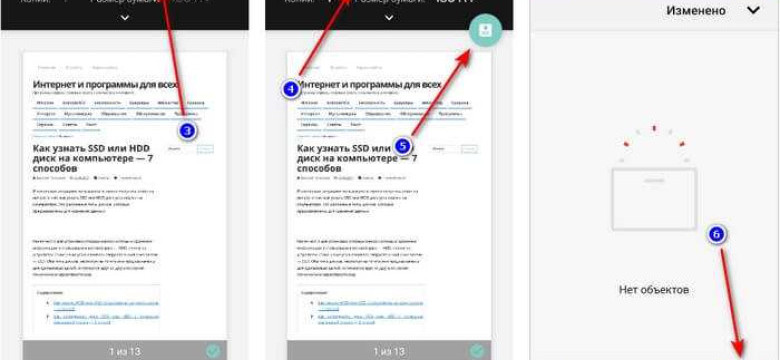
PDF - это универсальный формат документов, который позволяет сохранять и передавать информацию в неизменном виде. Если вы хотите сохранить веб-страницу сайта, чтобы иметь к ней доступ в любое время, даже без подключения к Интернету, вам пригодится функция сохранения страницы в формате PDF.
Для сохранения веб-страницы в формате PDF можно использовать различные программы. Одной из самых популярных является программа Adobe Acrobat. Она позволяет превратить веб-страницу в сохраненную страницу в формате PDF всего в несколько кликов. Для этого вам нужно открыть веб-страницу в Adobe Acrobat, выбрать опцию "Сохранить как PDF" и указать путь сохранения.
Если у вас не установлена программа Adobe Acrobat или вы хотите получить сохраненную в формате PDF страницу сайта быстро и бесплатно, вы можете воспользоваться онлайн-сервисами. Существуют много онлайн-инструментов, которые позволяют сохранить веб-страницу сайта в формате PDF. Вам достаточно ввести ссылку на нужную страницу, выбрать опции сохранения и нажать кнопку "Сохранить".
Важно помнить, что сохраненная страница в формате PDF будет иметь тот же вид, что и веб-страница, но все интерактивные элементы, такие как ссылки или видео, не будут функционировать. Однако сохраненная страница будет содержать все текстовые и графические элементы, что делает ее удобной для чтения и распространения.
Как сохранить страницу сайта в формате PDF: подробная инструкция
Чтобы превратить сохраненную веб-страницу в формате HTML в PDF, вам потребуется использовать специальные инструменты и программы. В этом руководстве мы расскажем вам, как сохранить страницу сайта в формате PDF с помощью нескольких простых шагов.
Шаг 1: Откройте страницу сайта, которую вы хотите сохранить в формате PDF, в вашем веб-браузере.
Шаг 2: Выберите опцию "Печать" или используйте горячие клавиши "Ctrl + P" (для Windows) или "Cmd + P" (для Mac), чтобы открыть меню печати.
Шаг 3: В меню печати выберите опцию "Сохранить в PDF" или "Экспорт в PDF". Это может отличаться в зависимости от используемого браузера.
Шаг 4: Нажмите на кнопку "Печатать" или "Сохранить", чтобы начать процесс сохранения страницы сайта в формате PDF.
Шаг 5: Укажите имя файла и выберите место для сохранения PDF-файла. После этого нажмите на кнопку "Сохранить".
После завершения этих шагов вы получите сохраненную страницу сайта в формате PDF, которую можно открывать и просматривать с помощью программы для чтения PDF-файлов. Теперь вы можете легко сохранить любую веб-страницу в формате PDF и использовать ее при необходимости.
Программы для сохранения в формате PDF
Если вам нужно превратить веб-страницу в PDF, существуют различные программы, которые позволяют получить сохраненную в формате PDF страницу сайта. Вот несколько популярных программ, которые могут вам помочь в этом:
1. Adobe Acrobat - одна из самых известных программ для создания и редактирования документов в формате PDF. Она позволяет сохранить веб-страницу в формате PDF, обеспечивая высокое качество и точное отображение сохраненной страницы.
2. PDFCreator - это бесплатная программа с открытым исходным кодом, которая позволяет создавать PDF-файлы из различных источников, включая веб-страницы. Она удобна в использовании и имеет широкий спектр функций.
3. Google Chrome - один из самых популярных веб-браузеров, который также имеет встроенную функцию сохранения веб-страниц в формате PDF. Просто откройте веб-страницу в Chrome, нажмите на иконку меню (три точки в правом верхнем углу) и выберите "Печать". В диалоговом окне печати выберите опцию "Сохранить в PDF" и нажмите "Сохранить".
4. PDF24 Creator - это еще одна бесплатная программа для создания и редактирования PDF-файлов. Она позволяет сохранить веб-страницу в PDF-формате и обладает простым и интуитивно понятным интерфейсом.
Выберите подходящую программу в зависимости от ваших потребностей и предпочтений, и получите сохраненную страницу сайта в формате PDF, чтобы иметь доступ к ней в любое время!
Как превратить в PDF веб-страницу
Существует несколько способов получить сохраненную в формате PDF страницу сайта. В этом разделе мы разберем наиболее популярные и удобные варианты, которые позволят вам легко сохранить любую веб-страницу в формате PDF.
- Используйте браузерные расширения или плагины. Большинство популярных браузеров предлагают ряд расширений или плагинов, которые позволяют легко сохранять веб-страницы в формате PDF. Просто установите нужное расширение, кликните по нему при посещении нужной страницы и получите сохраненную страницу в формате PDF.
- Воспользуйтесь онлайн-сервисами. Существуют специальные онлайн-сервисы, которые позволяют превратить любую веб-страницу в PDF-формат. Просто найдите такой сервис в интернете, загрузите на него ссылку на страницу сайта и получите сохраненную страницу в формате PDF.
- Используйте специальное программное обеспечение. Некоторые программы предлагают функцию сохранения веб-страницы в формате PDF. Установите нужное программное обеспечение, откройте веб-страницу в программе и сохраните ее в формате PDF.
У вас есть выбор! Используйте удобный для вас способ, чтобы сохранить веб-страницу в формате PDF и иметь полученную вами сохраненную страницу всегда под рукой.
Получить в PDF сохраненную страницу сайта
Чтобы получить сохраненную веб-страницу в формате PDF, сначала необходимо превратить страницу сайта в PDF. Для этого можно воспользоваться специальными онлайн-сервисами или установить программу на компьютер. После превращения веб-страницы в PDF, можно сохранить полученный файл на компьютере.
Для превращения веб-страницы в PDF нужно выполнить следующие шаги:
- Открыть веб-страницу, которую необходимо сохранить, на своем компьютере или мобильном устройстве.
- Скопировать URL-адрес страницы для последующего использования.
- Перейти на выбранный онлайн-сервис или открыть программу для конвертации в PDF.
- Вставить скопированный URL-адрес веб-страницы в соответствующее поле онлайн-сервиса или программы.
- Нажать на кнопку "Преобразовать" или "Сохранить в PDF".
После выполнения этих шагов веб-страница будет преобразована в формат PDF. Теперь можно сохранить полученный PDF-файл на своем компьютере. Для этого обычно следует нажать на кнопку "Скачать" или "Сохранить" и выбрать место сохранения файлов на компьютере.
Теперь у вас есть возможность получить сохраненную веб-страницу в формате PDF. Это особенно удобно, если вам необходимо сохранить определенную страницу сайта для последующего офлайн-просмотра или печати без доступа к интернету.
Как сохранить сайт в формате PDF
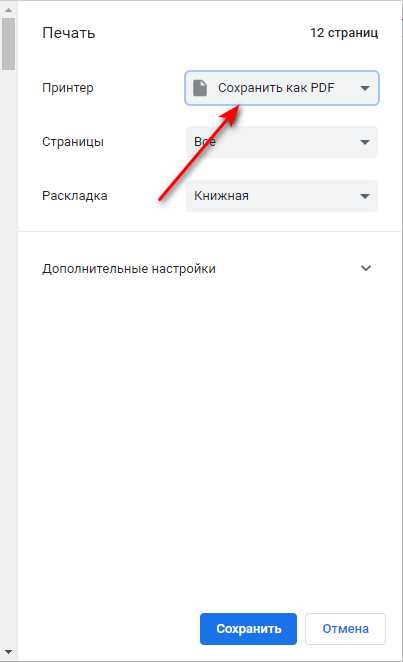
Шаг 1: Открыть веб-страницу сайта
Перейдите на веб-страницу сайта, которую вы хотите превратить в формат PDF. Убедитесь, что вы находитесь на нужной странице, так как сохраненную страницу вы получите в итоге.
Шаг 2: Печать страницы в формате PDF
Откройте меню браузера Google Chrome (кнопка с тремя точками в правом верхнем углу окна браузера) и выберите пункт "Печать". В открывшемся окне выберите в качестве принтера "Сохранить в PDF". Нажмите кнопку "Печать", чтобы начать процесс сохранения страницы в формате PDF.
Вы также можете настроить другие параметры перед печатью, например, выбрать диапазон страниц или изменить ориентацию страницы. После того, как вы настроили все нужные параметры, нажмите кнопку "Печать" для сохранения страницы в формате PDF.
Шаг 3: Сохранение страницы в формате PDF
После нажатия кнопки "Печать" появится окно сохранения файла. Выберите место на компьютере, куда хотите сохранить файл, и введите имя для сохраненной страницы. Убедитесь, что выбран формат файла "PDF", и нажмите кнопку "Сохранить" для завершения процесса сохранения страницы в формате PDF.
Теперь у вас сохраненная веб-страница сайта в формате PDF, которую вы можете открыть и просмотреть в любое время. Удачного использования!
Программы для сохранения веб-сайтов в PDF
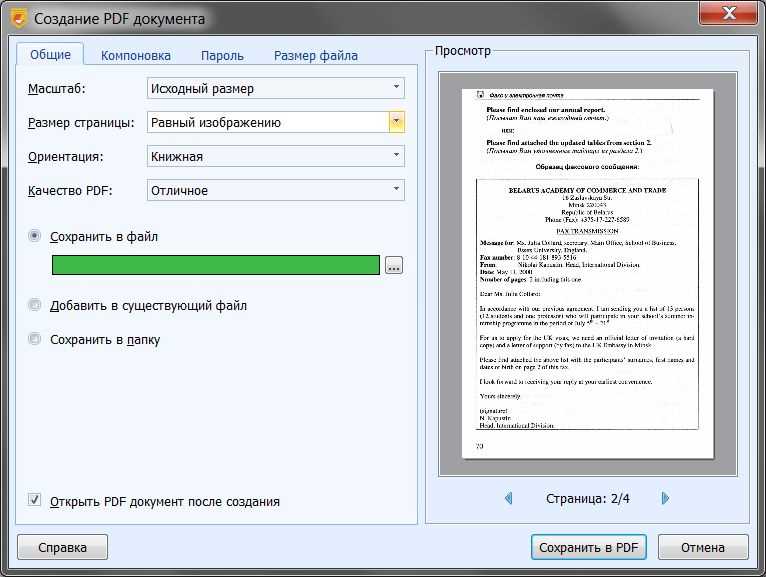
Если вам требуется превратить веб-страницу в сохраненную страницу в формате PDF, то для этой задачи существуют различные программы. С помощью них вы сможете получить качественную и сохраненную копию веб-страницы.
1. Adobe Acrobat
Adobe Acrobat - это популярное программное обеспечение, которое позволяет сохранить веб-страницу в формате PDF. С его помощью вы можете с легкостью создавать, редактировать и преобразовывать файлы PDF. Для сохранения веб-страницы вам потребуется открыть страницу в Adobe Acrobat и выбрать опцию "Сохранить как PDF".
2. Встроенные функции браузера
Некоторые популярные веб-браузеры, такие как Google Chrome и Mozilla Firefox, имеют встроенные функции, позволяющие сохранить веб-страницу в формате PDF. Для этого вам потребуется открыть страницу в браузере, затем выбрать опцию "Печать" и в списке принтеров выбрать "Сохранить в PDF".
3. Дополнительные программы
Существуют также программы, специально разработанные для сохранения веб-страниц в формате PDF. Например, такие программы, как Web2PDF и PDFmyURL, позволяют легко конвертировать веб-страницу в PDF-файл. Вам просто нужно ввести URL-адрес веб-страницы, и программа автоматически сгенерирует PDF-документ.
Использование этих программ - простой и удобный способ сохранить страницу сайта в формате PDF. Они предоставляют возможность получить качественную копию веб-страницы в удобном для использования формате. Выберите наиболее удобную для вас программу и получите сохраненную страницу сайта в формате PDF.
Как сохранить сайт целиком в формате PDF
Если вы хотите сохранить веб-страницу сайта в формате PDF, то эту задачу можно выполнить с помощью различных онлайн-сервисов или специальных программ. В данном руководстве мы рассмотрим один из возможных способов получить сохраненную страницу в формате PDF.
Для сохранения веб-страницы сайта в формате PDF вам понадобится:
- Открыть веб-страницу, которую вы хотите сохранить. Убедитесь, что вы находитесь на нужной странице сайта.
- Сохранить страницу в формате PDF. Для этого можно воспользоваться браузерными расширениями или программами, которые предлагают такую функцию. Вариантов много и вы можете выбрать наиболее удобный вариант для себя.
- Получить сохраненную страницу в формате PDF. После сохранения страницы в формате PDF вам нужно будет ее получить, чтобы убедиться, что сохранение прошло успешно.
Процесс сохранения веб-страницы сайта в формате PDF может отличаться в зависимости от используемого вами метода. Однако, в основе этих способов лежит одна и та же идея - превратить веб-страницу сайта в файл PDF, чтобы получить сохраненную страницу в нужном вам формате.
Таким образом, если вы хотите сохранить веб-страницу сайта в формате PDF, просто следуйте инструкциям, приведенным выше, и вы сможете получить сохраненную страницу в желаемом формате.
Сохранить веб-страницу в формате PDF: подробная инструкция
Часто возникает необходимость сохранить веб-страницу в формате PDF для дальнейшего использования или печати. Формат PDF позволяет получить точное визуальное представление страницы, а также сохранить все элементы, такие как текст, изображения и ссылки. В этой инструкции вы узнаете, как сохранить веб-страницу в формате PDF.
- Откройте веб-страницу, которую вы хотите сохранить в формате PDF.
- Нажмите на кнопку "Печать" в браузере или используйте сочетание клавиш Ctrl + P (для Windows) или Command + P (для Mac).
- Выберите "Сохранить в PDF" в качестве принтера.
- Нажмите на кнопку "Печать" или "Создать PDF" (в зависимости от браузера).
- Выберите место сохранения файла и введите имя для сохраненной веб-страницы в формате PDF.
- Нажмите на кнопку "Сохранить".
Теперь у вас есть сохраненная веб-страница в формате PDF. Вы можете открыть этот файл в любом программном обеспечении для просмотра PDF или распечатать его по вашему выбору.
Программы для сохранения веб-страниц в PDF
Сохранение веб-страницы в формате PDF позволяет пользователям получить страницу сайта в виде документа, который можно открыть и просмотреть независимо от наличия подключения к Интернету. Для превращения веб-страницы в PDF существует несколько удобных программ и онлайн-сервисов.
Adobe Acrobat - одна из самых популярных программ для создания и редактирования файлов в формате PDF. Она также позволяет сохранять веб-страницу в формате PDF. Для этого необходимо открыть страницу сайта в Adobe Acrobat, выбрать команду "Сохранить как PDF" и указать место сохранения файла.
Google Chrome - популярный веб-браузер, который имеет встроенную функцию сохранения веб-страницы в PDF. Чтобы превратить веб-страницу в PDF с помощью Google Chrome, достаточно открыть нужную страницу, выбрать команду "Печать" в меню браузера, а затем выбрать опцию "Сохранить в PDF".
PDF24 - бесплатная программа, которая позволяет сохранять веб-страницы в PDF. Для этого необходимо установить программу, открыть нужную веб-страницу в браузере, выбрать команду "Печать" и в качестве принтера выбрать "PDF24". После этого программа сохранит веб-страницу в формате PDF.
Другие онлайн-сервисы также позволяют сохранить веб-страницу в формате PDF. Например, сервисы PDFCrowd и PDFmyURL позволяют превратить веб-страницу в PDF, загрузив ее на соответствующий сайт и получив сохраненную страницу в формате PDF.
Выбор программы или сервиса для сохранения веб-страницы в формате PDF зависит от предпочтений пользователя и особенностей использования. В любом случае, сохранение веб-страницы в PDF - удобный способ получить сохраненную страницу в формате, который можно легко распространять и открывать на разных устройствах.
Как сохранить только выбранную часть страницы в PDF
Иногда возникает необходимость сохранить только определенную часть веб-страницы в PDF-формате. Вместо сохранения всей веб-страницы в PDF, вы можете получить только выбранную часть, если используете специальные инструменты.
Для того чтобы получить только нужную вам часть веб-страницы в PDF, вы можете воспользоваться сервисами, предоставляющими возможность превратить выбранную часть страницы сайта в PDF.
Чтобы сохранить определенную часть страницы веб-сайта в формате PDF, следуйте следующим шагам:
- Выделите необходимую часть веб-страницы, которую вы хотите сохранить.
- Скопируйте выделенную часть веб-страницы в буфер обмена (нажмите Ctrl+C или щелкните правой кнопкой мыши и выберите "Копировать").
- Откройте сервис, который предоставляет возможность сохранить веб-страницу в PDF-формате, например, "PDF24".
- Вставьте скопированную часть веб-страницы в соответствующее поле на сервисе.
- Нажмите кнопку "Преобразовать" или аналогичную, чтобы превратить выбранную часть страницы сайта в формат PDF.
- Сохраните полученную PDF-файл, выбрав соответствующую опцию на сервисе.
Таким образом, вы сможете сохранить только выбранную часть страницы веб-сайта в формате PDF, не сохраняя всю веб-страницу.
Видео:
Марафон по созданию информационного сайта под западный сегмент интернета - второе видео
Марафон по созданию информационного сайта под западный сегмент интернета - второе видео by Vadim Vasilev 81 views 2 days ago 7 minutes, 35 seconds
Как сохранять веб страницы в PDF формат.Два простых способа
Как сохранять веб страницы в PDF формат.Два простых способа by PK-Network 534 views 2 years ago 3 minutes, 21 seconds
Вопрос-ответ:
Как сохранить страницу сайта в формате PDF?
Чтобы сохранить страницу сайта в формате PDF, вам понадобится использовать специальный инструмент или расширение для браузера. Существует множество таких инструментов, например, принтер PDF, который создает виртуальный принтер на вашем компьютере и позволяет сохранять веб-страницы в формате PDF. Также существуют онлайн-сервисы, которые позволяют конвертировать веб-страницы в PDF-формат. Просто откройте страницу сайта, которую вы хотите сохранить, выберите опцию "Печать" и выберите виртуальный принтер PDF или онлайн-сервис для сохранения страницы в PDF.
Как получить в PDF сохраненную страницу сайта?
Чтобы получить в PDF сохраненную страницу сайта, вам понадобится открыть файл PDF на вашем компьютере или устройстве. Для этого у вас должна быть установлена программа для просмотра PDF-файлов, такая как Adobe Acrobat Reader или любая другая альтернативная программа. Просто откройте программу для просмотра PDF-файлов и выберите файл, который вы сохранили. Иногда браузеры также имеют встроенные инструменты для просмотра PDF-файлов, поэтому вы можете просто щелкнуть на файле PDF в своем браузере, чтобы его открыть.
Как сохранить страницу веб-сайта в формате PDF?
Для сохранения страницы сайта в формате PDF вы можете использовать различные онлайн-сервисы или программы. Один из способов - установить веб-программу, которая позволяет конвертировать веб-страницы в PDF-файлы. После установки программы вы можете сохранить страницу сайта в формате PDF одним щелчком мыши. Также существуют онлайн-сервисы, которые позволяют вам загружать веб-страницы и преобразовывать их в PDF-файлы без установки дополнительного программного обеспечения. Просто перейдите на сайт сервиса, вставьте URL страницы сайта и нажмите на кнопку "Преобразовать". Вскоре файл PDF будет готов к загрузке.
Как получить сохраненную страницу сайта в формате PDF?
После сохранения страницы сайта в формате PDF с помощью онлайн-сервисов или программ, вы можете получить сохраненный файл. Если вы использовали онлайн-сервис, вам будет предоставлена ссылка для загрузки файла PDF. Просто щелкните по ссылке и сохраните файл на своем компьютере. Если вы использовали программу, откройте ее и найдите путь сохранения. Обычно файлы сохраняются на рабочем столе или в папке загрузок. Просто откройте соответствующую папку и найдите файл PDF.




































